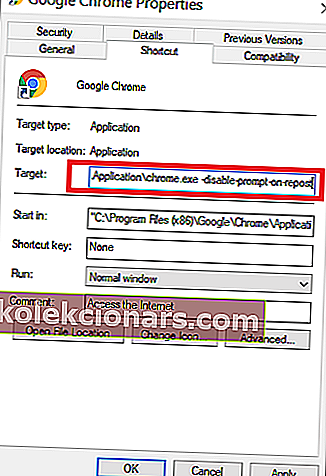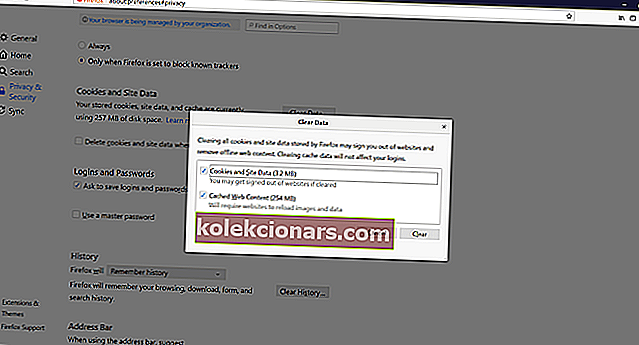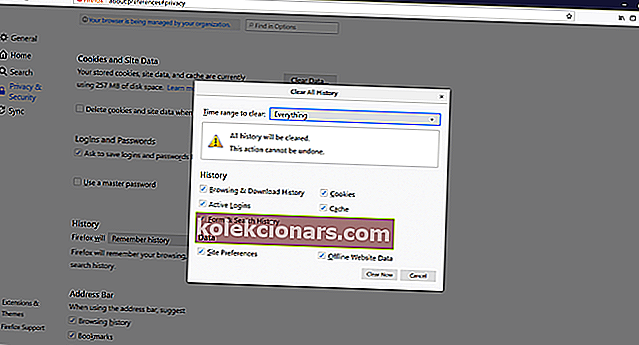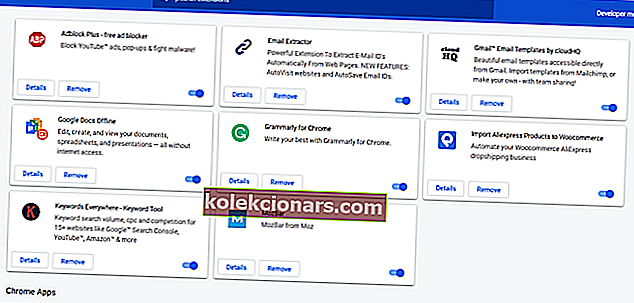- Ова порука је начин на који претраживач тражи дозволу за учитавање послатих података.
- Обавештење о поновном подношењу обрасца за потврду ЕРР_ЦАЦХЕ_МИСС може временом постати врло досадно, али овај водич ће вам помоћи.
- Размислите о издвајању опсежног чворишта веб прегледача за најбоље алате и савете на ту тему.
- Ако желите да сазнате више о софтверу, посетите нашу велику колекцију програма из одељка Софтвер.
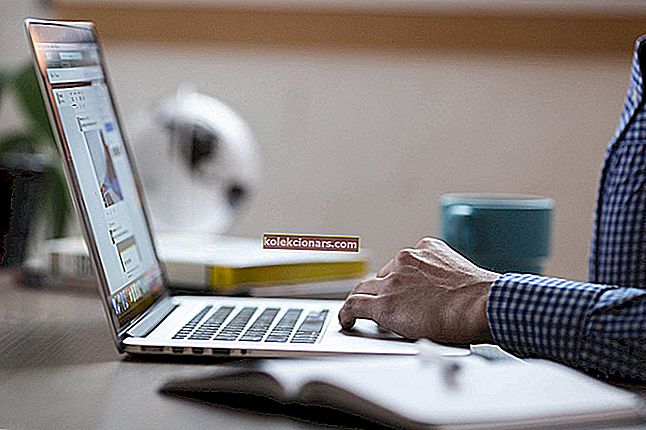
Форма потврђују ресубмиссионЕРР_ЦАЦХЕ_МИСС обавештења појави у вашем прегледачу када си ударио Рефресх или покушавају да се врате.
Супротно ономе што многи корисници могу мислити, порука о поновном подношењу обрасца за потврду није грешка или грешка.
Прегледач заправо тражи вашу дозволу за учитавање послатих података док освежава страницу или се враћа.
Проблем ЕРР_ЦАЦХЕ_МИСС можете избећи једноставно тако што никада нећете освежити веб страницу на коју сте послали неки облик података или никада не кликнути Назад .
Међутим, готово је немогуће да никада не желите да видите претходну страницу коју сте гледали или је потребно да освежите своју тренутну страницу.
Стога ће овај пост истражити како да избегнете поновно слање обрасца за потврду са Гоогле Цхроме-а и других прегледача са овим проблемом.
8 начина за исправљање грешке при поновном подношењу обрасца за потврду
1. Промените прегледач у Опера
 Зашто бисте желели да почнете да поправљате Цхроме када лако можете да пређете на Опера, прегледач мање склон грешкама?
Зашто бисте желели да почнете да поправљате Цхроме када лако можете да пређете на Опера, прегледач мање склон грешкама?
А да не помињемо да вас овај прегледач такође штити од нежељених огласа помоћу уграђеног блокатора огласа. Ова функција, заједно са блокадом скрипти за праћење, чине Опера заиста брзом.
А ако тражите додатну заштиту, нема ништа боље од уграђене ВПН услуге без ограничења у погледу пропусног опсега.
Све у свему, Опера нуди бољу интеграцију Виндовс 10 нудећи мноштво готових функција као што су изворни алат за снимање екрана, искачући видео плејер и још много тога.
А ако тражите Инстаграм, ВхатсАпп или Фацебоок Мессангер, њихове пречице су погодно смештене на бочној траци.

Опера
Заобиђите грешке и друге непријатности преласком на Опера, сигурнији, бржи и поузданији прегледач. Бесплатно га посетите2. Како искључити поновно слање обрасца за потврду у Цхроме-у
- Затворите прегледач Гоогле Цхроме ако је отворен.
- Кликните десним тастером миша на икону Цхроме и изаберите Пропертиес из контекстуалног менија.
- Затим идите на поље Циљ и након цхроме.еке додајте следеће:
-disable-prompt-on-repost - Ово чини комплетну циљну трансформацију у:
C:\Program Files (x86)\Google\Chrome\Application\chrome.exe -disable-prompt-on-repost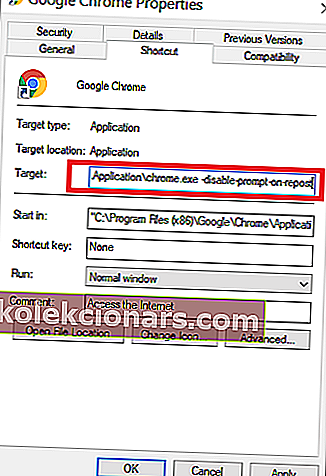
- Кликните на Примени да бисте сачували промене, а затим притисните ОК да бисте затворили дијалог Својства.
- Покрените Гоогле Цхроме двоструким кликом на пречицу.
3. Како онемогућити поновно слање обрасца за потврду брисањем не-сторе

- Отворите страницу са обрасцем.
- У заглављу пронађите следећи код: хеадер ('Цацхе-Цонтрол: но-сторе, но-цацхе, муст-ревалидате, мак-аге =');
- Из тог кода из заглавља избришите део који се не складишти .
- Затим освежите страницу веб странице грешком поновног слања обрасца за потврду.
Напомена: Овим методом можете поправити поновно слање обрасца за потврду на дугмету за освежавање / повратак само ако можете уредити страницу.
4. Обришите податке прегледача
Фирефок
- Покрените прегледач Фирефок.
- Кликните икону три водоравне линије у горњем десном углу екрана.
- Изаберите Оптионс из контекстуалног менија да бисте отворили Фирефок подешавања.
- Идите на картицу Приватност и сигурност у левом окну.
- Померите се надоле до одељка Колачићи и подаци о веб локацији . Притисните Цлеар Дата да бисте открили дијалог на доњем снимку екрана.
- Проверите колачиће и податке о веб локацијама и кеширани веб садржај и на крају кликните Обриши.
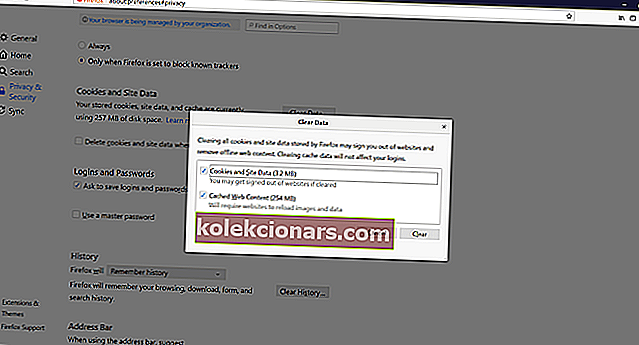
- Померите се још мало до одељка Историја и кликните на Обриши историју .
- Изаберите временски опсег и означите жељене опције.
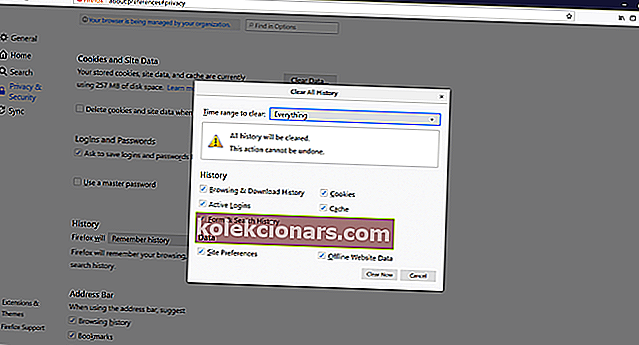
- Притисните дугме Цлеар Нов .
Хром

- Отворите прегледач Цхроме.
- Кликните на икону вертикалне елипсе у горњем десном углу екрана, идите на Још алата> Обриши податке прегледања .
- Изаберите одговарајући временски оквир за који желите да обришете податке ( ако желите да се решите свих података прегледања, одаберите Алл тиме ).
- Означите поља за потврду за Кеширане слике и датотеке и Колачиће и друге податке о веб локацијама .
- Кликните на Обриши податке .
5. Замените ПОСТ методу

Подаци које сте унели на веб страницу објављују се методама ПОСТ или ГЕТ.
Иако метода ПОСТ не додаје ваш унос УРЛ-у, сервер не би имао приступ вашим подацима.
С друге стране, ГЕТ метода додаје ваш унос УРЛ-у. Стога ваши подаци нису толико сигурни као метода ПОСТ.
Ако можете да измените податке о страници, можете да поправите проблем поновног слања обрасца за потврду тако што ћете променити ПОСТ метод у ГЕТ метод.
Да бисте то урадили, једноставно уклоните ПОСТ са УРЛ-а странице и замените га методом ГЕТ. На пример, ако је оригинални код:
можете заменити пост део да бисте га добили , па постаје:
6. Искористите Ајак дугме за слање

Користите следећи исечак за дугме за слање да бисте онемогућили потврду поновног слања обрасца:
$.ajax({
type: “POST,”
URL: “bin/validation.php”
data: dataString,
success: function(){
//Insert your submission action
}
});
return false;
7. Онемогућите оштећене екстензије прегледача
- За Цхроме и Фирефок кликните икону Више опција.
- Пронађите и деактивирајте било која оштећена проширења која можда узрокују проблем са Цхроме-ом за поновно пријављивање обрасца за потврду.
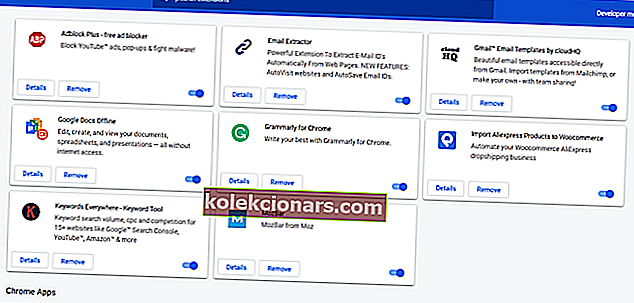
- Освежите проблематичну страницу.
Напомена: Ако потврда о поновном подношењу обрасца нестане, знаћете да је кривац продужење. Оставите га онемогућеним или га избришите.
8. Ресетујте прегледач Гоогле Цхроме

- Кликните на три тачке (...) у горњој десној страни екрана и покрените Контролни мени.
- Изаберите везу Подешавања из контекстуалног менија.
- Кликните на Адванцед са дна странице Сеттингс.
- Кликните на Ресетуј и очисти, такође на дну ове странице ( или кликните на Ресетуј и очисти на левој табли ).
- Кликните на Ресетуј поставке на првобитне подразумеване вредности .
- Притисните Ресет Сеттингс .
Кад год у свом прегледачу видите поруку ЕРР_ЦАЦХЕ_МИСС за потврду поновног слања обрасца, можете једноставно кликнути на Настави . Међутим, ако не желите да поново пошаљете податке обрасца, кликните на Откажи .
У случају да вам је било довољно овог обавештења, горе представљени кораци осигураће да га више нећете сусретати.
ФАК: Сазнајте више о
- Како избећи поруку о поновном подношењу обрасца за потврду ерр_цацхе_мисс?
Кад год видите поруку ЕРР_ЦАЦХЕ_МИСС у свом прегледачу, можете једноставно кликнути на дугме Настави . Да бисте га у потпуности уклонили, погледајте наш темељни чланак на ову тему.
- Шта је дугме за поновно учитавање за поновно слање?
Дугме за поновно учитавање (освежавање) за поновно слање података у прегледачу је тастер Ф5 .
- Можете ли освежити Цхроме?
Да. Да би се извршило тешко освежавање на Цхроме, мораћете да притиснете Цтрл + Схифт + Р кључеве.
Напомена уредника: Овај пост је првобитно објављен у јулу 2020. године, а од тада је преуређен и ажуриран у августу 2020. године ради свежине, тачности и свеобухватности.